电脑附件没有计算器 | 电脑附件没
239 2023-03-31 21:58:41
如何查看Windows10无线网络密码?使用运行Windows10的计算机时,无法在无线网络上破解密码。您无法找到您的邻居正在使用的互联网连接密码,并且他找不到您。您可以做的唯一事情就是在事先连接到该连接时知道如何在Windows10无线网络上找到您的密码。即使五年前你连接了10分钟的连接,该过程也尽可能简单。
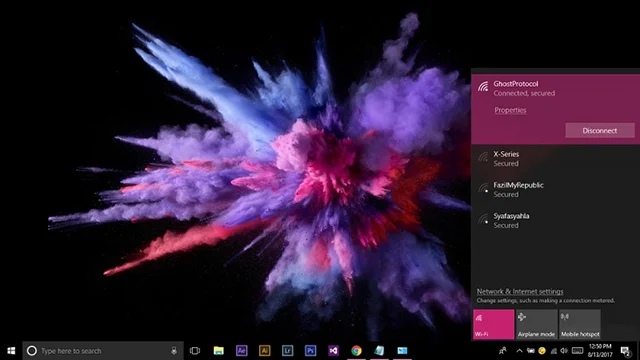
安全网络需要遵循两种不同的程序。首先是你应该采取的步骤,如果它是你目前连接到的网络。因为这个过程比较简单,如果有问题的网络在附近,请点击时钟右下方的天线,并连接到您想知道其密码的无线网络。由于密码保存在系统内存中,因此连接过程应在短时间内完成。
一旦清楚您使用无线连接在线,请点击左下角的开始,然后输入查看网络连接。点击第一个结果。右键单击您当前连接的无线网络的名称,然后选择状态。在新窗口中,单击无线属性。转到安全部分并选中显示字符。您将立即看到该连接的密码。
针对同一问题的第二种解决方案涉及点击开始并输入CMD。从结果列表中,您对命令提示符感兴趣。右键单击该应用程序的名称,然后选择以管理员身份运行。在新窗口中,输入“netsh wlan show profile”,不带引号并按回车。
记住您想要知道屏幕列表中密码的网络的确切名称。在相同的命令提示符窗口中,键入“netsh wlan show profile”NETWORK NAME“key = clear”,不带引号。按回车确认。您应该立即看到您所需网络的密码。